windows10怎么安装win11的详细教程
- 分类:Win10 教程 回答于: 2021年07月21日 11:10:00
Win11系统是最新的电脑操作系统,win11安装的配置要求比较高,但是目前的win11测试版系统其实没有这么高的要求,即使是老电脑也可以正常安装。今天小编就来跟大家说说windows10怎么安装win11系统的步骤教程,大家快来看看吧。
方法一、小白一键升级win11
1、首先来到小白系统官网,下载并打开小白一键重装系统软件,注意:此时需要将安全软件退出来,避免安装不成功。
2、选择微软原版系统中的‘windows11 64位 专业版’后,点击‘安装此系统’。

3、接下来勾选常用的软件,如果不需要全部取消勾选。下一步。

4、小白软件自动下载win11原版镜像以及相关驱动,耐心等待完成即可。

5、win11下载完成后,小白软件进入环境部署状态。

6、准备就绪,点击‘立即重启’。

7、重启后,选择‘XiaoBai PE-MSDN Online Install Mode’进入pe系统。
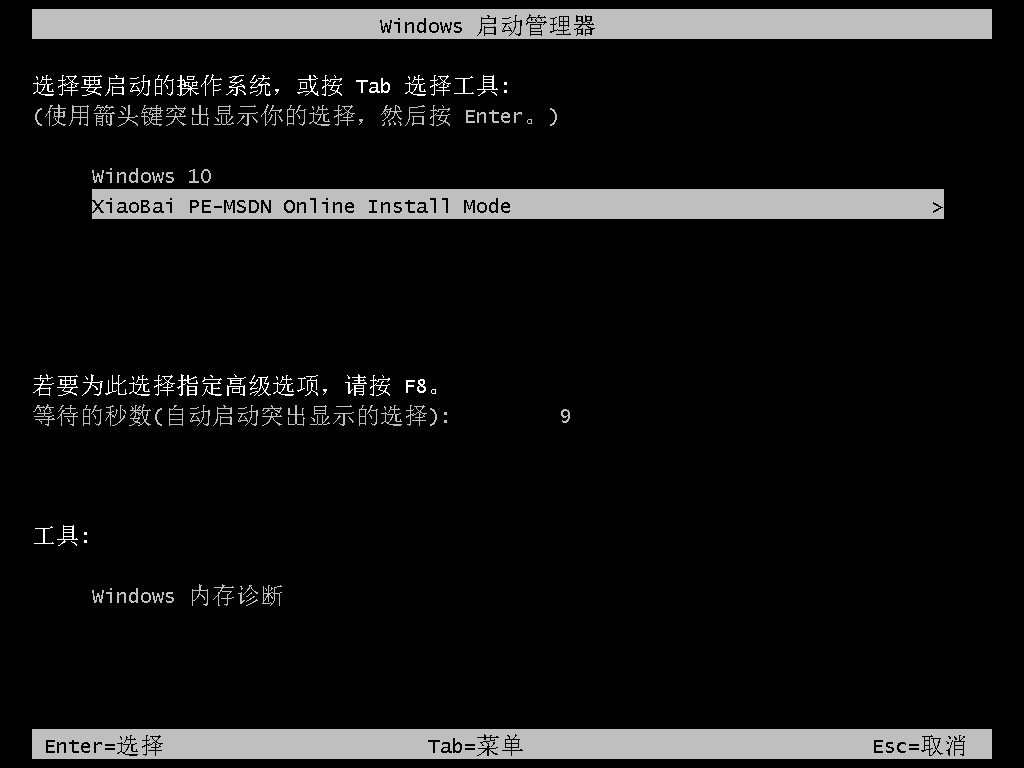
8、在pe环境中,小白软件将自动执行windows11的安装。耐心等待完成即可。

9、安装完成后,点击立即重启。

10、重启后,将进入win11正式版的引导界面。

11、引导完成后,就进入windows11的桌面了。到此win11安装完成。

方法二、系统镜像安装
1、首先我们在小白一键重装系统公众号获取镜像,下载好win11镜像文件之后,解压运行,选择要安装的系统。
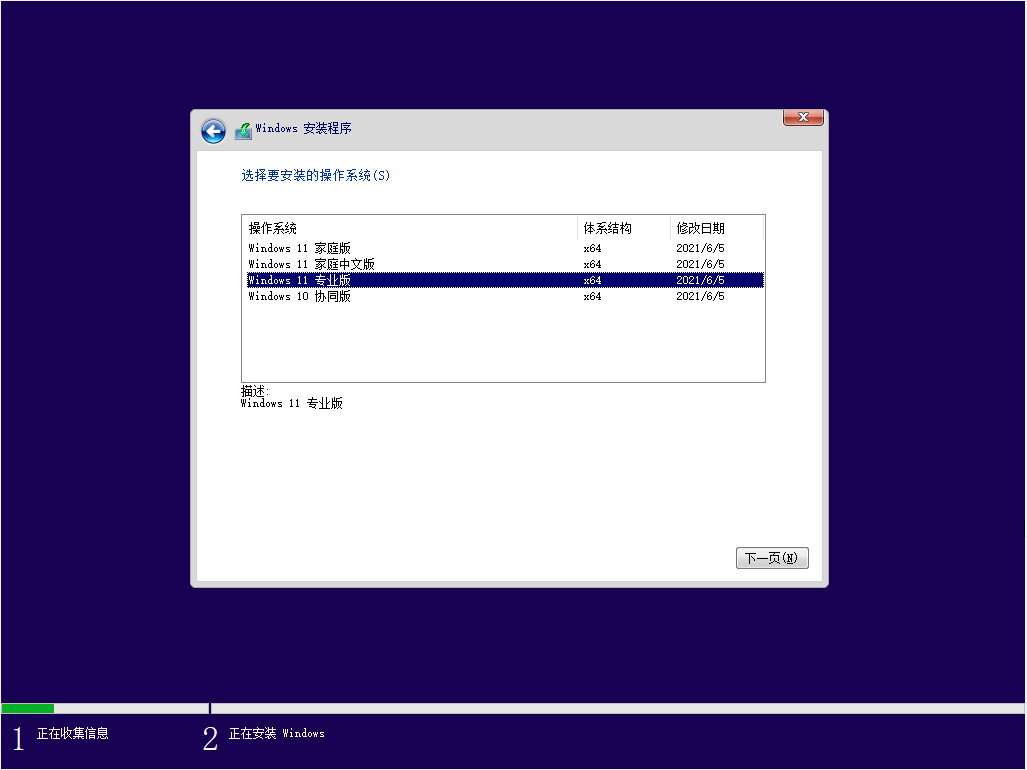
2、接着来到分区界面,选择我们要安装的地方。
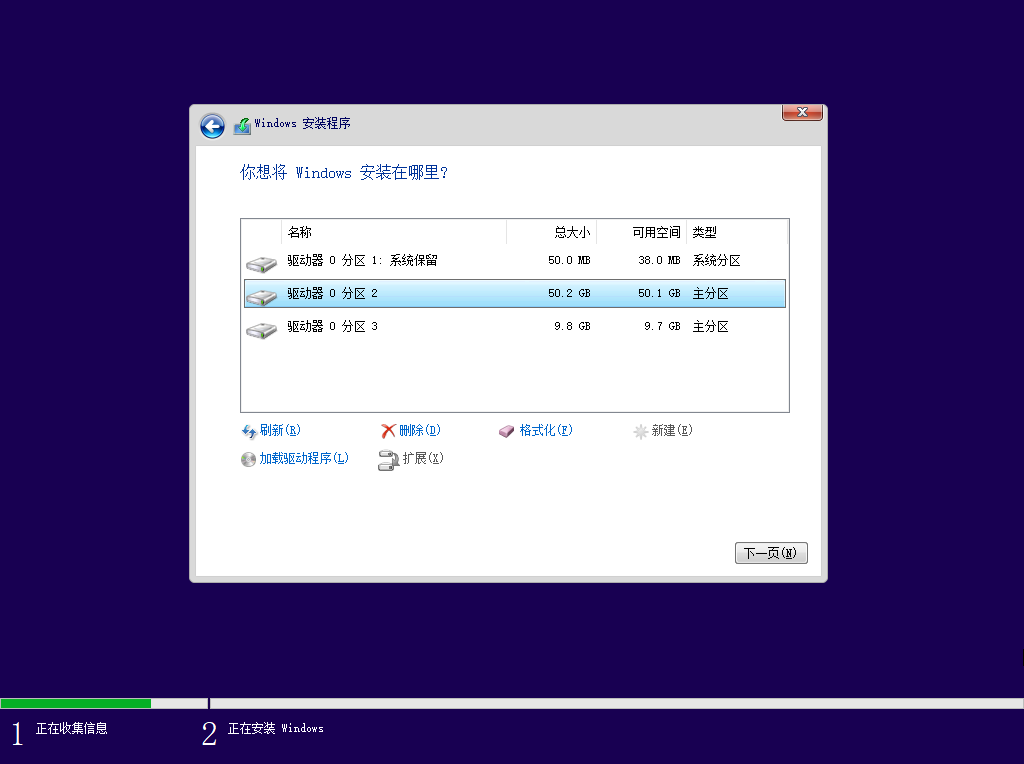
3、完成以上操作后系统开始安装工作,耐心等待,注意中途不要关闭电脑。
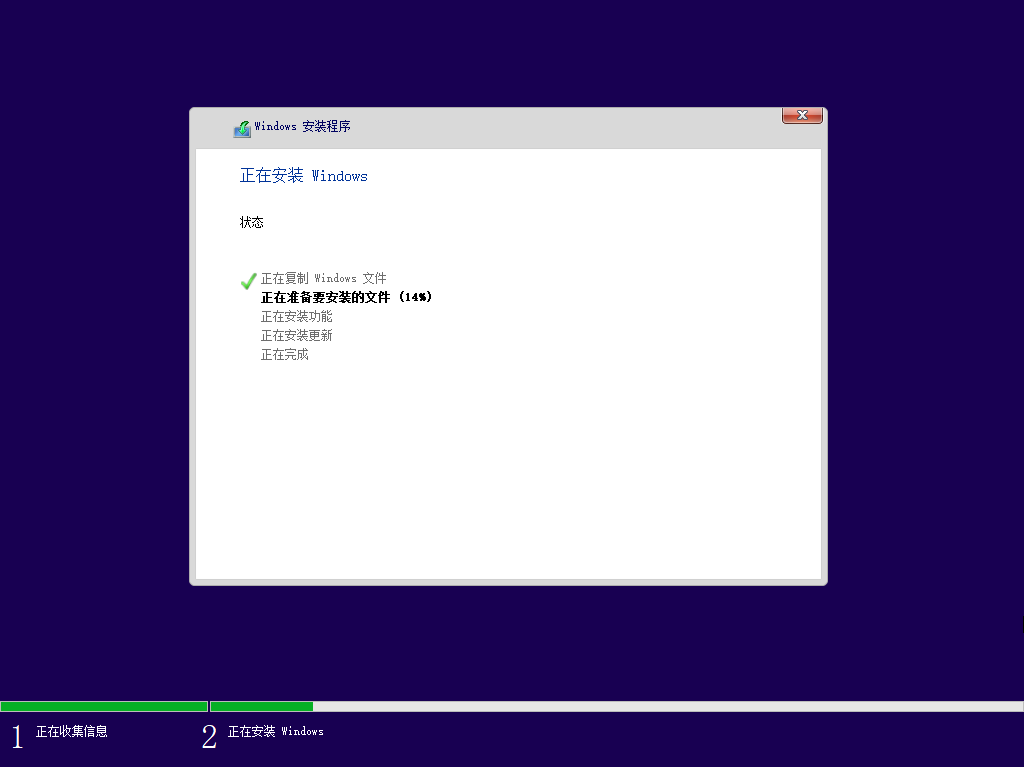
4、当镜像安装完成后我们点击立即重启即可。
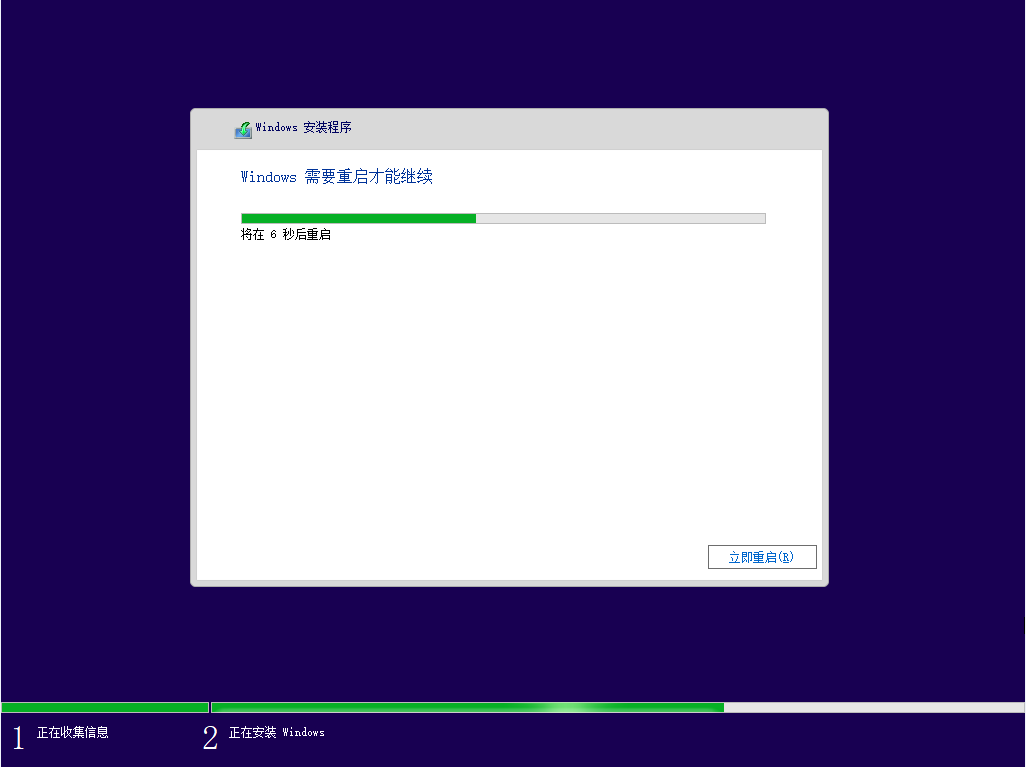
5、接下来自行完成一系列的基础设置即可。

6、操作完上述的基本设置后电脑会再次重启,等待一小段时间就行了。

7、系统安装完成后来到windows11桌面,可以开始使用了,如果重装过程中有问题可以在微信公众号留言咨询。
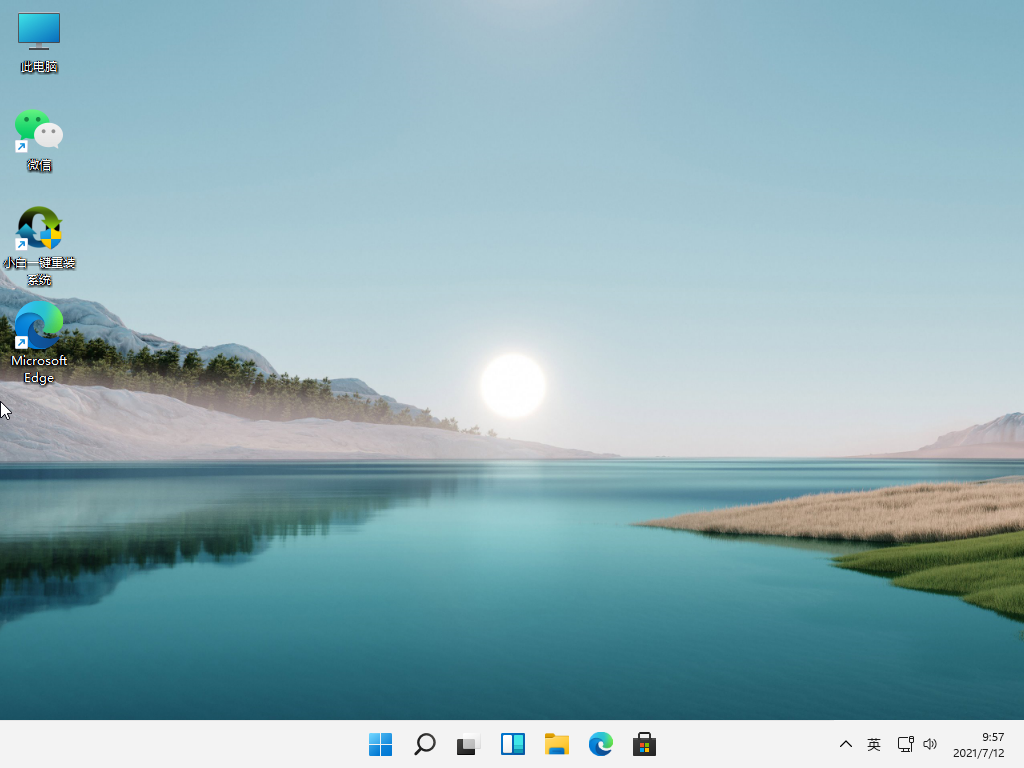
以上就是windows10怎么安装win11系统的步骤教程啦,希望能帮助到大家。
 有用
26
有用
26


 小白系统
小白系统


 1000
1000 1000
1000 1000
1000 1000
1000 1000
1000 1000
1000 1000
1000 1000
1000 1000
1000 1000
1000猜您喜欢
- 空盘如何安装Win10系统2023/12/15
- 小编教你win10一键重装2017/09/08
- 小米笔记本怎么自己重装系统win10..2023/03/28
- Win10重装系统需要多少钱?2023/11/15
- win10产品密钥大全2023/12/18
- win10还原_小编教你win10系统还原方法..2018/01/08
相关推荐
- 正版Win10系统下载官网,安全稳定可靠..2024/02/05
- Win10系统一键安装的详细图文教程..2021/03/31
- 电脑安装win10系统的简易教程..2023/11/29
- 小编教你win10怎么备份系统2017/11/03
- GPD电脑一键重装win10系统步骤..2020/01/03
- 电脑如何设置开机密码,小编教你电脑如..2018/08/09














 关注微信公众号
关注微信公众号



